Hogyan lehet javítani a minőségi képek nélkül photoshop
Fokozza a fényképek egy programot fotósok

1. lépés: fokozza a fényképek
Ha a fotót a gyenge fényviszonyok, akkor be kell állítani a hangot. Húzza a csúszkát jobbra a skála „expozíció”, hogy könnyítsen, balra - sötétebbé. Ha meg akarjuk változtatni csak a sötét és világos színek korrigálására csak túl területeken, vagy a „pull” ki az árnyék részlet, majd állítsa be a kívánt paramétereket. Növeli az expozíciót akár 30 „Shadows” csökkent -40 „Dark” lesz beállítva -21. Problémák a fehéregyensúly lehet megoldani a skála „Hőmérséklet”. A csúszka mozgatásával értéke 44, akkor a kép lesz „melegebb”.
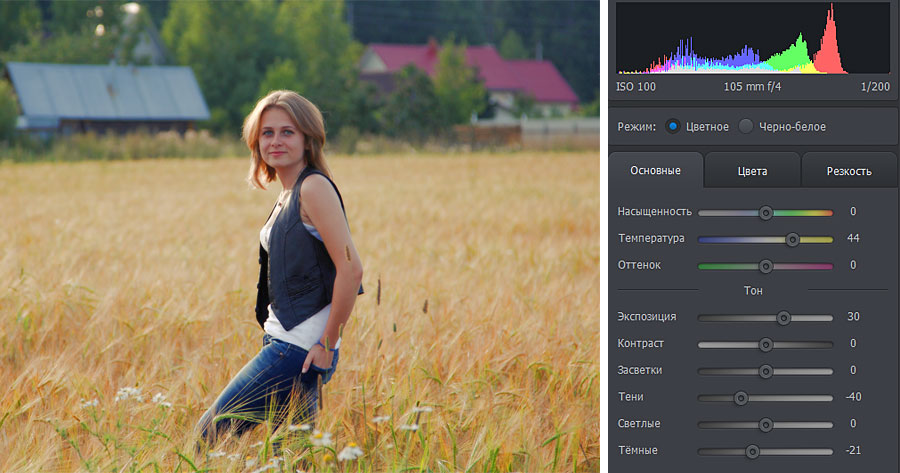
2. lépés: Munka színes
„Színek”, megy a lap a részletes beállításokat. Itt lehet megváltoztatni egy árnyékot a másikra, állítsa be a színtelítettség és fényerő bármilyen színű eltekintve az összes többi. Tompa színeket a tető, a háttérben a csúszka a „Raspberry” skála szerinti „Saturation” -100. Adjunk egy meleg tónusú képek segítségével alakformálás. Ebben az ablakban, kattintson a meleg gazdag árnyalatú sárga. Skálán „erőssége” beállított érték 13. Blend Mode hagyja meg az alapértelmezett - „Slab”.

3. lépés: Az élesség
Photo elmosódni látszik? Menj a „élesség” - itt lehet könnyen erősít bosszantó hiba. A szakasz „élezése” a skála „erőssége” értéket állítja be 95. Ne felejtsük el beállítani a kép mérete 100%, így lehet, hogy a legpontosabb beállítást.
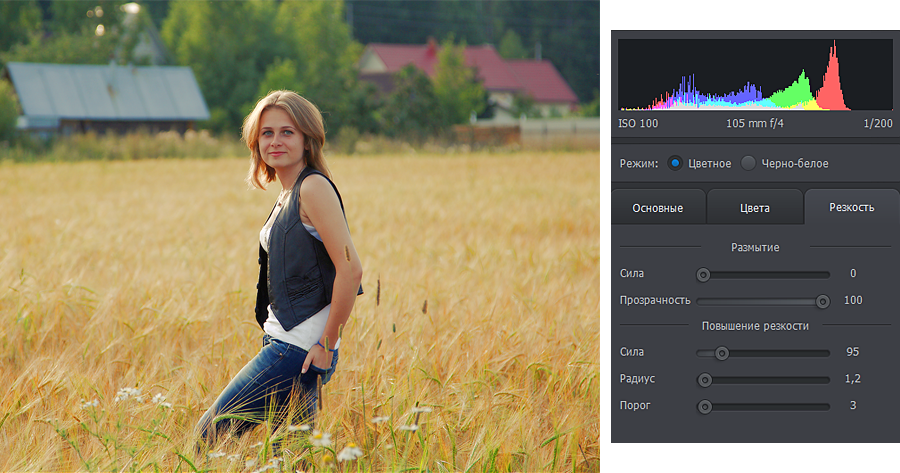
4. lépés szerkesztése készítmény
A fotó egy csomó fehér szélei üresek? Megszabadulni tőle, mert annyira egyszerű! Menj a "Track"> "Crop". Válassza ki a megfelelő képarányt a listáról, vagy jelölje meg a határait a saját termény kereteket használ. Mentse a módosításokat az „Apply” gombbal.

5. lépés Hozzáadjuk vignettálás
Ha azt szeretnénk, hogy összpontosítson a központja a fotó, használja a vignettálás. Akkor óvatosan sötétíti a képet élek, vagy éppen ellenkezőleg, hogy könnyítsen őket - ez ad extra fotók egyszerű. Menj a „Track”> „vignettálás”, és állítsa be az erejét a hatást. Állítsa be az értéket -70. További szükség esetén állítsa be. él feldolgozási paraméterek: fokát „kerekség”, és a kontúr árnyékolás.
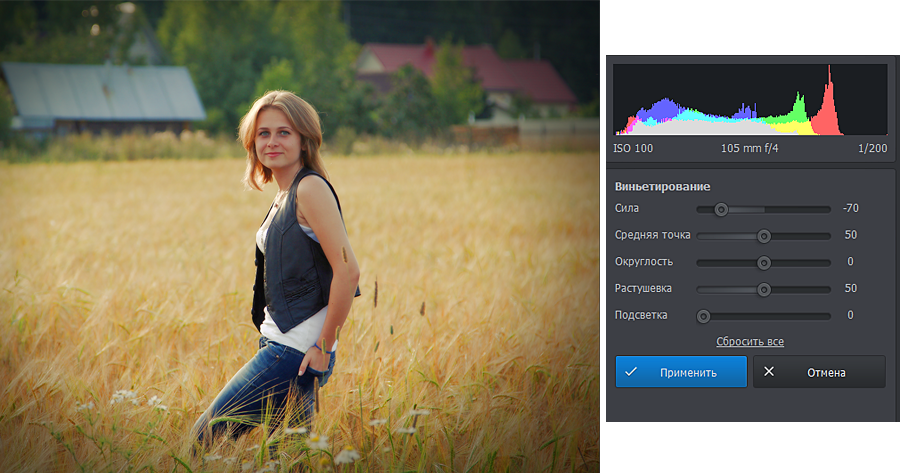
6. lépés fotóretusáló
Most a retusálás. kattintson a „retusálás” a felső sáv. Az alsó ablaktáblán kattintson a zoom gombot többször a nagyítás a kép fragmentum ( „+”). Meg kell, hogy megszüntesse az árnyékok a szemek alatt. nyomja meg a „Javítás” a jobb oldalon. Kiválasztjuk az ecset méretét (a skálán 83% kell venni az ecset méretét 9,6). Tartjuk a kefét a szem alatti, kezdve az orrát. 5. Helyezze az expozíciót is könnyítsen árnyékok. Mentse az eredményt, kattintson az „Apply” gombra.

7. lépés kiküszöböli a felesleges elemeket fotók
Fűszál az előtérben néz felesleges. Ahhoz, hogy távolítsa el azt, azt kell látni „retusáló” go „bélyeg” a menüben. A kurzor megváltozik célt. Azt hogy olyan méretű, hogy a látvány volt, egy kicsit több, mint a tényleges pengét. Tartjuk a kefét a fragmentum, hogy meg kell javítani. A fűszál eltűnt, automatikusan átvált a bőr tónusát. Gray tető a háttérben, mint a figyelemelterelés a modell. Álcázásához. Vegyünk egy nagy méret, például 52, és apránként „zamazhem” tető. Mint egy „donor” Vegye ki a zöld a háttérben.

8. lépés: Add a szöveget
Egyes fotósok egy aláírás vagy a szerzői jog a fényképen. Fogjuk fel a kezdőbetűket. válassza ki a „Címkék” rész a felső panel. Válasszon bármilyen betűtípust. megfelelő font «Gabriola» a kezdőbetűket. A jobb oldali panelen, adja meg a kívánt betűt, méretét és színét, és helyezzük őket, például a jobb alsó sarokban.

Kész! A fénykép vált kifejező és a minőség. Most, hogy tudod, hogyan lehetne javítani a minőségi fotókat. Telepítse a programot „fotósok” a számítógépen, és az összes szükséges eszközöket képfeldolgozó mindig kéznél!